方法一:重启Win10打印机服务
1、我们先把打印机关掉。
2、在电脑上使用快捷键win+R打开运行窗口,输入“services.msc”,点击确定,打开服务窗口。
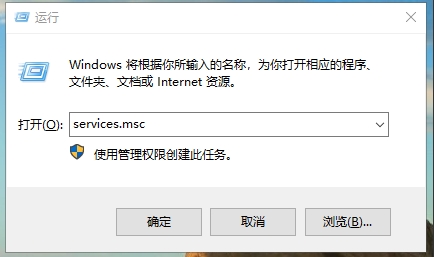
3、找到“Print Spooler”服务,右键选择停止。
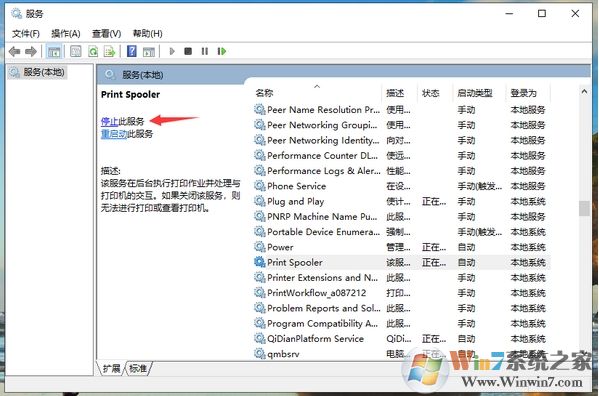
4、打开打印机,清除打印机上的打印任务。再次右键“Print Spooler”服务,点击启动。
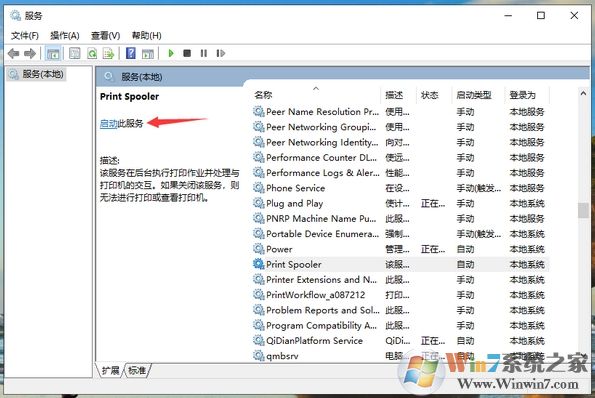
方法二:重装打印机驱动
1、首先我们先把打印机驱动卸载,可以参考:如何卸载电脑上的打印机驱动?Win10完全卸载打印机驱动的方法
2、然后去打印机官网下载打印机驱动进行安装即可。
如果需要手动安装可以参考:win10怎么装打印机驱动?打印机驱动安装步骤